Guida definitiva per ripristinare il backup di WhatsApp da Google Drive
Con la crittografia end-to-end, WhatsApp è un’applicazione di messaggistica sicura preferita dalle persone nei paesi in cui la sicurezza è la preoccupazione principale. Ha un sacco di funzionalità uniche, riceve aggiornamenti regolari e compete positivamente praticamente con qualsiasi altra app di chat. Con la maggior parte delle persone che utilizzano WhatsApp, molte di loro hanno eseguito il backup dei dati di WhatsApp sul backup di Google Drive. Si verifica una situazione in cui ti trovi nella necessità di ripristinare il backup di WhatsApp da Google Drive. Se non sei a conoscenza di come farlo, continua a leggere questo articolo per sapere come ripristinare il backup di WhatsApp da Google Drive in modo semplice e veloce.
Parte 1: Guida dettagliata per ripristinare il backup di WhatsApp da Google Drive

DrFoneTool – Recupero Dati (Android)
Recupera i dati di WhatsApp salvati in Google Drive sul tuo computer.
- Recupera i dati Android scansionando direttamente il tuo telefono e tablet Android.
- Visualizza in anteprima e recupera in modo selettivo ciò che desideri dal tuo telefono e tablet Android.
- Supporta vari tipi di file, inclusi WhatsApp, Messaggi e contatti e foto e video e audio e documenti.
- Supporta oltre 6000 modelli di dispositivi Android e vari sistemi operativi Android.
Il ripristino del backup di WhatsApp da Google Drive su Android è leggermente diverso dal ripristino su iPhone. Nessun problema!! Di seguito una guida per entrambi gli utenti.
Ripristino del backup di WhatsApp da Google Drive ad Android
Ripristinare WhatsApp da Google Drive ad Android non è mai stato un compito importante. Ma prima di iniziare con la guida passo passo, è fondamentale notare che lo stesso account Google e numero di telefono che ha creato il backup di destinazione devono essere utilizzati al momento del ripristino del backup su un telefono Android.
Dai un’occhiata ai seguenti passaggi che ti guideranno attraverso come ripristinare il backup di WhatsApp da Google Drive su un dispositivo Android.
Passo 1: Disinstalla WhatsApp sul tuo telefono Android e reinstallalo di nuovo.
Passo 2: Segui il processo di installazione visualizzato sullo schermo e poi verifica che il numero WhatsApp che hai inserito sia corretto e appropriato.
Passo 3: Il programma ora ti chiederà di ripristinare le chat, i dati e i file multimediali di WhatsApp da Google Drive. Ora, fai clic sul pulsante ‘Ripristina’ per attivare il processo di ripristino di WhatsApp sul tuo telefono Android.
Passo 4: Non appena il processo di ripristino del backup di Google Drive è completato, fai clic su ‘Avanti’ e le chat e i file di dati di backup verranno visualizzati al termine del processo di installazione.

Nota: Se, in ogni caso, non hai creato un backup di Google Drive, WhatsApp ripristinerà le chat di WhatsApp e i file multimediali dal tuo file di backup locale per impostazione predefinita.
Ripristino del backup di WhatsApp da Google Drive a iPhone
Bene, non esiste un modo diretto per ripristinare il backup di WhatsApp da Google Drive su iPhone perché Google Drive non è compatibile con i dispositivi iOS. Ma questo non significa del tutto impossibile. Di seguito è riportata la guida passo passo su come ripristinare il backup di WhatsApp da Google Drive su iPhone
Innanzitutto, devi ripristinare il backup di WhatsApp da Google Drive sul tuo dispositivo Android. Per questo, devi solo seguire i due passaggi:
Passo 1: Disinstalla WhatsApp e reinstallalo sul tuo dispositivo Android e configura WhatsApp come hai fatto in precedenza.
Passo 2: Quando entrerai nella pagina ‘Ripristina backup’, tocca il pulsante ‘Ripristina’.
Ora è il momento di esportare il backup da Android a iPhone.
Esporta backup da Android a iPhone
Per questo, devi seguire tre passaggi:
Passo 1: Apri il tuo WhatsApp e vai su ‘Impostazioni’>’ Chat’>’ Cronologia chat’>’ Esporta chat’.

Passo 2: Seleziona la chat di gruppo o la chat individuale che desideri esportare. Sullo schermo apparirà una finestra di domanda che ti chiederà di selezionare ‘Allega media’ o ‘Senza media’. A seconda delle tue esigenze, scegli una qualsiasi opzione.
Passo 3: Ora puoi scegliere l’app di posta elettronica e inviare le chat di WhatsApp ad altri o a te stesso.

È tutto! Hai finito con l’esportazione del backup da Android a iPhone.
Parte 2: non riesci a creare o ripristinare un backup di Google Drive?
Stai riscontrando problemi durante la creazione o il ripristino di un backup di Google Drive? Se sì, ti aiuteremo a risolvere questo problema. Ci sono varie persone che generalmente non incontrano alcun tipo di sfida durante il ripristino del backup di Google Drive. Ma se non sei l’unico, non devi preoccuparti perché il processo di ripristino del backup di WhatsApp da Google Drive è un processo semplice e veloce che non richiede competenze tecniche.
Problemi con il processo di backup
Ci sono molte cose che portano a tali situazioni e coinvolgono quanto segue:
- Stai utilizzando un account e-mail diverso da quello che hai utilizzato per il backup di Google Drive
- Stai utilizzando un numero diverso da quello che hai utilizzato per creare il backup
- Un malware o un virus ha attaccato la cronologia chat di WhatsApp o la scheda SD
- Potrebbero esserci possibilità che non siano disponibili file di backup sull’account Google Drive di destinazione o sullo smartphone locale.
Se stai riscontrando un problema a causa della mancata creazione di un backup di Google Drive, le seguenti soluzioni possono aiutarti.
- Verifica che il tuo telefono abbia un account Google attivo; in caso contrario, creane semplicemente uno nuovo sullo stesso dispositivo.
- Verifica che i servizi di Google Play siano già installati sul tuo smartphone.
- Se stai tentando di creare un backup tramite i dati della rete cellulare, assicurati di disporre di dati sufficienti per supportare sia i servizi Google plat che WhatsApp.
- Prova una rete diversa per tentare il backup. Passa al Wi-Fi se stai utilizzando una rete cellulare e viceversa.
Problemi con il processo di ripristino
Proprio come il processo di backup su come ripristinare il backup di WhatsApp da Google Drive può verificarsi a causa di problemi unici. Quindi, se il tuo smartphone non è in grado di ripristinare il backup di Google Drive, le seguenti soluzioni possono aiutarti:
- Controlla se il tuo telefono ha memoria sufficiente per ripristinare il backup stesso
- Verifica che il numero di telefono con cui stai tentando di ripristinare il backup di Google Drive sia lo stesso utilizzato per creare il backup
- Assicurati di aver installato Google Play Services sul tuo smartphone
- Assicurati che la batteria abbia una carica sufficiente per supportare l’intero processo di ripristino. Il dispositivo deve essere completamente carico o collegato alla fonte di alimentazione
- Assicurati di avere una connettività Internet stabile e ininterrotta. Se una delle reti non funziona, passa a un’altra fonte di Internet, ad esempio Wi-Fi
Quindi, queste potrebbero essere le opzioni che puoi cercare se non sei in grado di ripristinare o creare un backup di Google Drive. Ora diamo un’occhiata a uno dei modi migliori e più unici per ripristinare i dati di WhatsApp su un altro telefono Android!
Parte 3: modo migliore per ripristinare i dati di WhatsApp su un altro telefono Android?
Uno dei modi più affidabili e migliori per ripristinare i dati di WhatsApp su un altro telefono Android è utilizzare una piattaforma di terze parti denominata Dr. Fone – Trasferimento WhatsApp. È una piattaforma robusta che ti consentirà di trasferire i dati di WhatsApp da un telefono a un altro senza problemi. Questo è il programma più utilizzato che supporta più dispositivi, inclusi iPhone, Android, ecc.
Con DrFoneTool- Trasferimento WhatsApp, puoi facilmente eliminare tutti gli ostacoli e le limitazioni al fine di ottenere un’esperienza senza interruzioni per il trasferimento, il backup e il ripristino di WhatsApp. Sia che tu voglia eseguire il backup dei dati o ripristinarli, DrFoneTool ti aiuterà con tutto! È un’ottima piattaforma che ti consente di trasferire tutti i tipi di dati, incluse immagini, foto, video, applicazioni, ecc.
Dai un’occhiata alla guida passo passo che ti aiuterà ad imparare a trasferire le chat di WhatsApp su un altro dispositivo Android:
Passo 1: Per iniziare, apri il software, scegli “Trasferimento WhatsApp” > ‘Trasferisci messaggi WhatsApp’ e collega il dispositivo di origine (es. Android) e il dispositivo di destinazione (es. un altro Android o iPhone) al tuo PC.

Passo 2: Assicurarsi che le posizioni del dispositivo di origine e del dispositivo di destinazione siano corrette. In caso contrario, fare clic sull’icona ‘Capovolgi’ per scambiare la posizione dei dispositivi. Infine, fai clic su ‘Trasferisci’.

Passo 3: Assicurati che i cavi siano collegati in modo appropriato durante i trasferimenti di WhatsApp. In una frazione di minuti verrà completato un trasferimento WhatsApp e verranno eseguiti alcuni passaggi necessari come mostrato in figura per completare il processo.
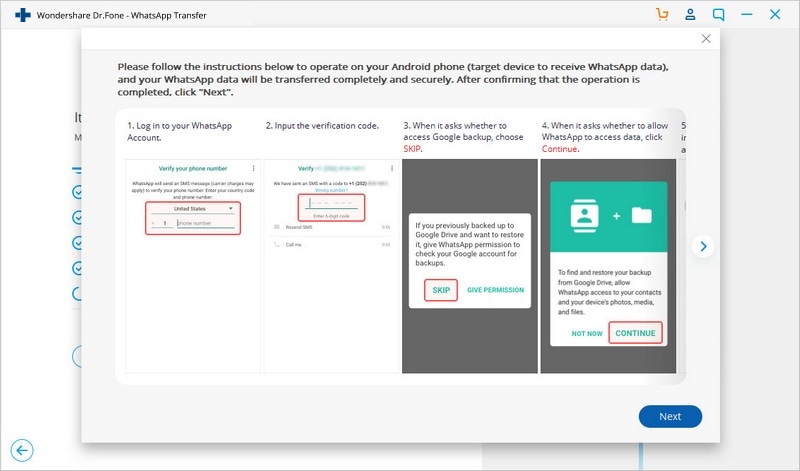
E questo è tutto!
Conclusione
Questa guida si rivelerà sicuramente una fortuna per tutti i lettori che stavano cercando il metodo migliore per ripristinare il backup di WhatsApp da Google Drive. La guida passo passo sopra menzionata ti aiuterà a ottenere un’immagine chiara di come ripristinare il backup di WhatsApp da Google Drive su Android/iPhone. Indubbiamente, Dr. Fone -WhatsApp Transfer ha tutto ciò che serve per battere altre opzioni nell’elenco. Prova tu stesso!
ultimi articoli

